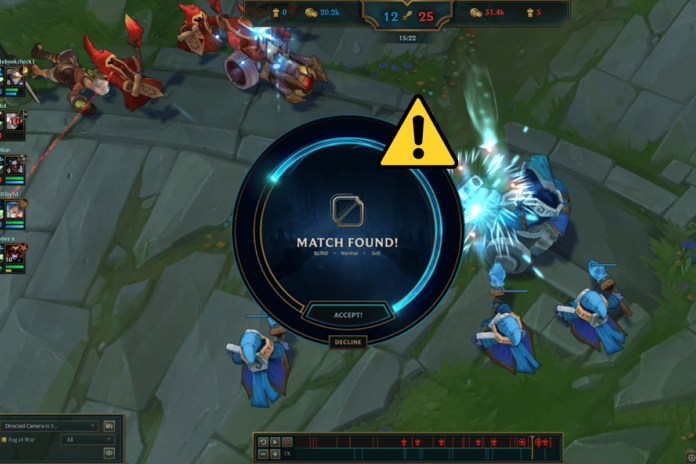Lottando per trovare una corrispondenza su League of Legends? Questo può essere un problema frustrante, ma fortunatamente ci sono alcune soluzioni che puoi provare a risolverlo. In questo articolo, esploreremo le cause e quali passi puoi intraprendere per risolvere il problema di League of Legends trova il pulsante di corrispondenza non funzionante.
Risoluzione dei problemi di League of Legends Trova corrispondenza non funzionante: problemi comuni e soluzioni
League of Legends è un popolare gioco di arena di battaglia online multiplayer, tuttavia, il sistema di matchmaking causa spesso problemi ai giocatori. Se sei tu a ritenere che trovare una corrispondenza richieda troppo tempo, potrebbe aggravare e degradare la tua esperienza di gioco. In questo articolo, esamineremo alcune tecniche di risoluzione dei problemi per aiutarti a risolvere i problemi di League of Legends che non funzionano.
Perché trovare una corrispondenza richiede troppo tempo?
Potresti trovarti di fronte a un problema di League of Legends che non funziona a causa dei seguenti motivi.
- Problemi con il server
- Nessuna stabilità della connessione Internet
- Client o driver di gioco obsoleti
- Bassa popolazione di giocatori in regioni specifiche
Ora sai perché trovare una partita richiede troppo tempo in League of Legends, puoi seguire i metodi di conseguenza. Ecco alcuni metodi per risolvere questo problema:
Metodo 1: risoluzione dei problemi relativi alla connettività Internet
Assicurati che la tua connessione Internet sia stabile e forte. Esegui un test di velocità per verificare la stabilità di Internet. Per risolvere questo problema, assicurati di disporre di una buona connessione Internet.
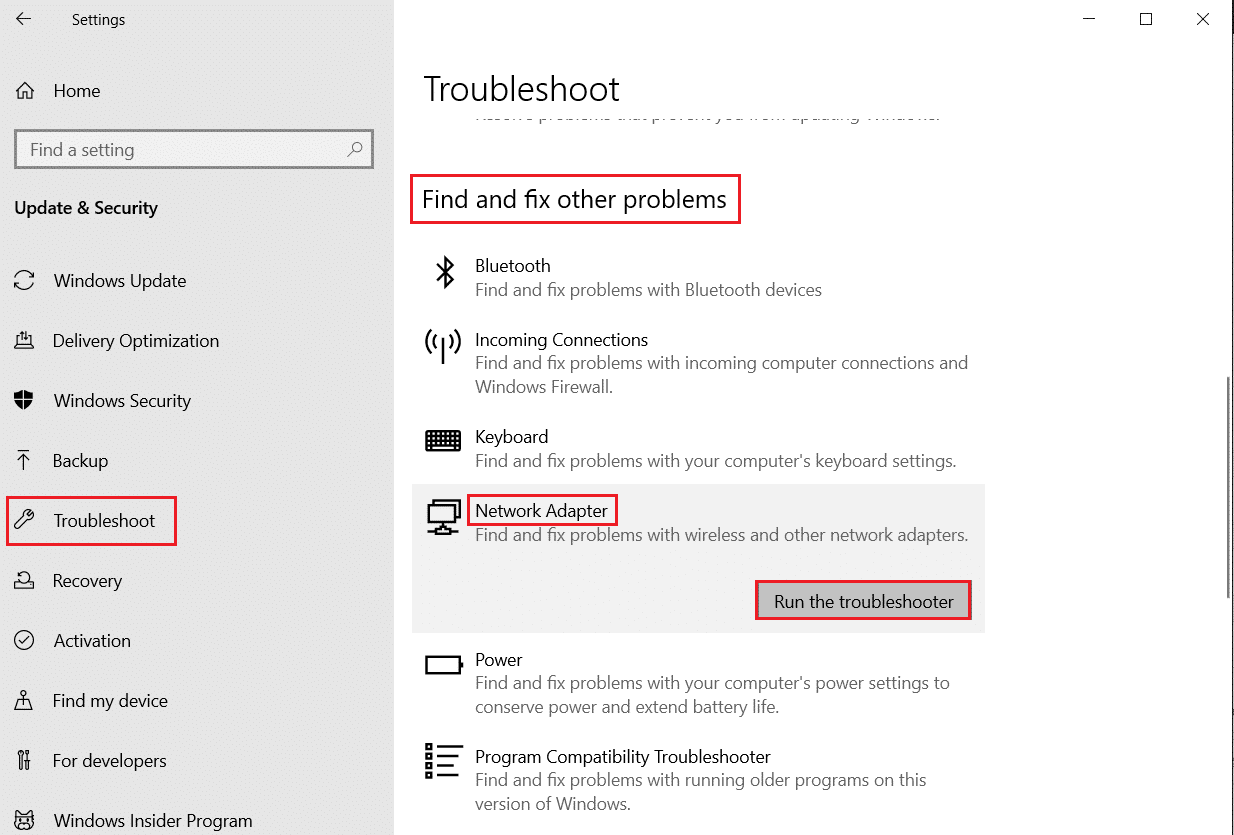
Metodo 2: attendere il tempo di attività del server
Se si verifica un problema con il server o una manutenzione eseguita da Riot Games, ciò potrebbe influire temporaneamente sul processo di matchmaking e l’attesa che il server torni online può potenzialmente risolvere il problema. Puoi controllare il funzionario Stato del server Riot Games prima di tentare qualsiasi procedura di risoluzione dei problemi.
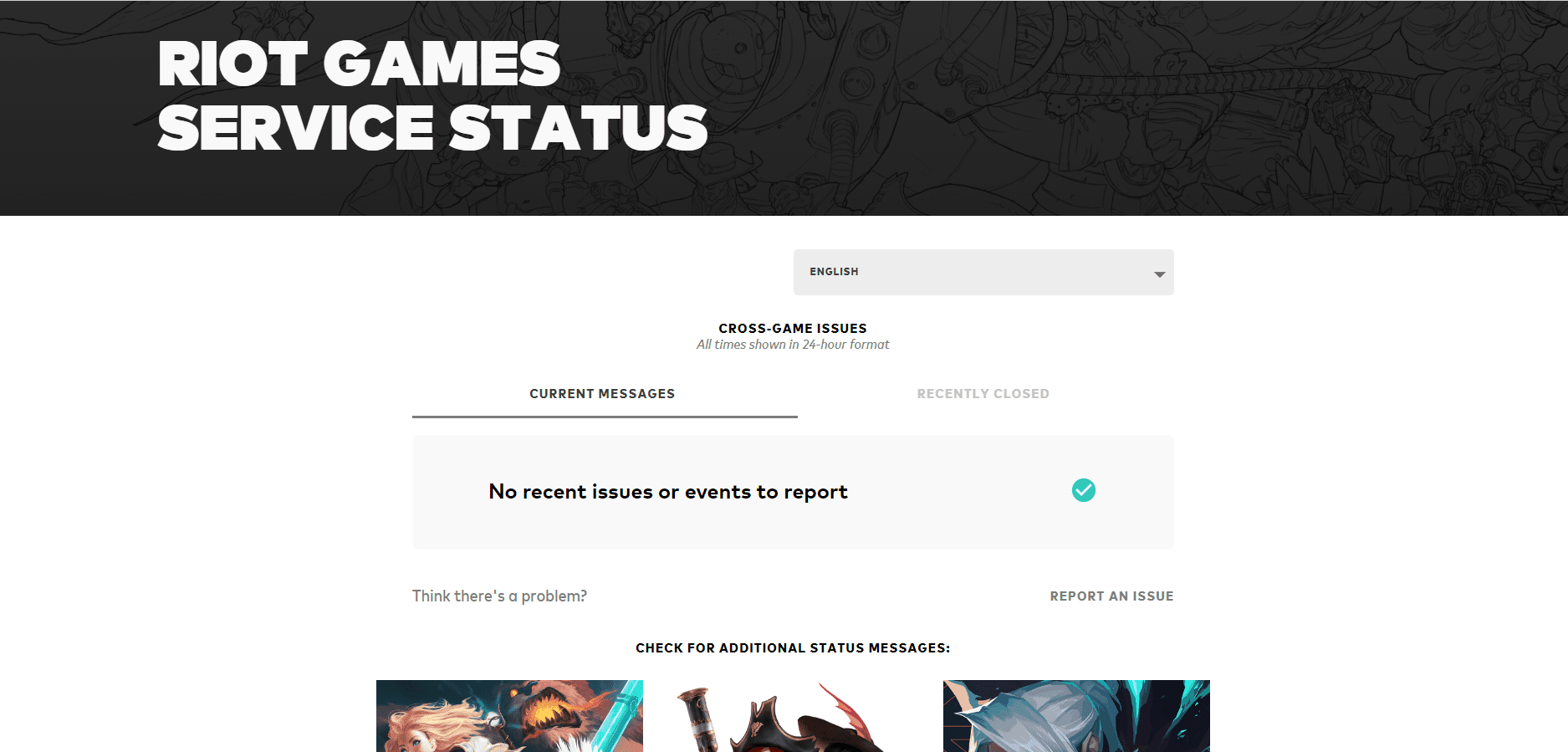
Metodo 3: aggiorna il client di gioco
Assicurati che il tuo client di gioco sia aggiornato con le ultime patch. Per eseguire questa operazione su Windows, attenersi alla seguente procedura:
1. Sblocca i collegamenti di League of Legends dalla barra delle applicazioni facendo clic con il pulsante destro del mouse sul collegamento e selezionando Sblocca dalla barra delle applicazioni.
2. Vai alla seguente posizione sentiero e clicca su lol. launcher per avviare il processo di aggiornamento.
C:Riot GamesLeague of Legends
Se vedi l’errore PVP.net Patcher Kernel ha smesso di funzionare seguire il passaggio seguente.
3. Fare clic con il pulsante destro del mouse sul programma di avvio e fare clic su Esegui come amministratore.

Controlla se il matchmaking sta ancora impiegando troppo tempo. Quindi, segui i passaggi seguenti per aggiornare il client di gioco.
1. Avvia Vapore App e vai a BIBLIOTECA menù.
Steam-.png” alt=”Accedi alla scheda LIBRERIA su Steam. League of Legends trova la corrispondenza non funzionante: come risolverlo” width=”700″ height=”416″ loading=”lazy” fetchpriority=”low”>
2. Selezionare il League of Legends gioco e fai clic destro su di esso, fai clic su Proprietà… opzione.
3. Vai a AGGIORNAMENTI menù.
4. Selezionare Mantieni sempre aggiornato questo gioco opzione sotto AGGIORNAMENTI AUTOMATICI sezione.
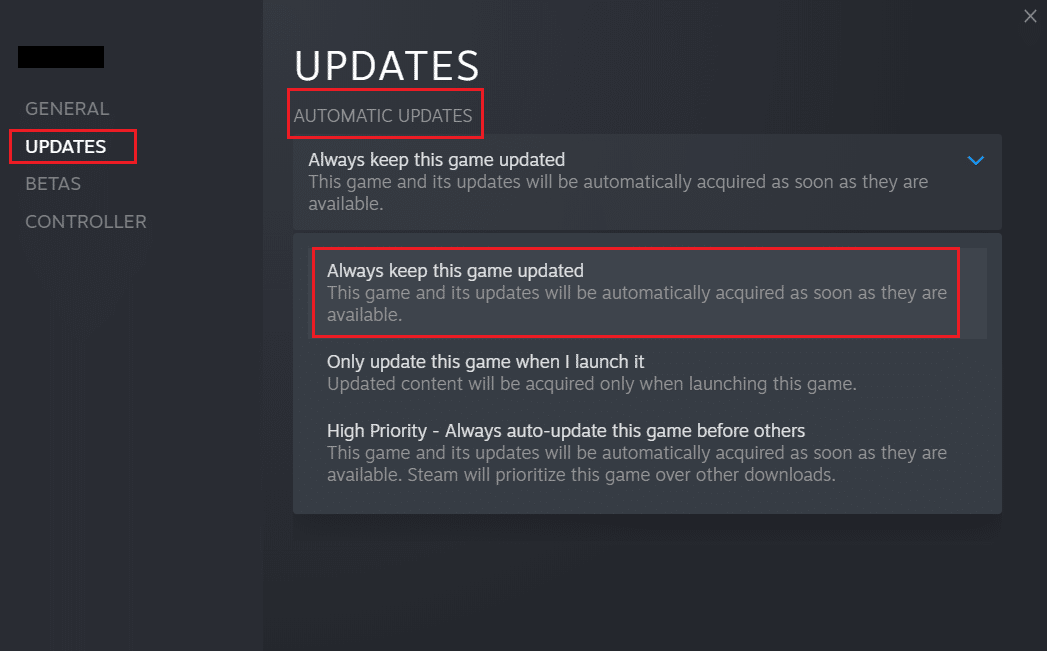
Metodo 4: aggiornare i driver grafici
Per risolvere League of Legends trova la corrispondenza non funzionante, l’aggiornamento dei driver grafici può essere un’opzione perché i driver grafici sono essenziali per prestazioni ottimali in giochi come League of Legends e i driver grafici obsoleti possono causare problemi di compatibilità e influire sul matchmaking. Per aggiornare i tuoi driver grafici, puoi seguire la nostra guida dedicata su 4 modi per aggiornare i driver grafici in Windows 10, in alternativa, puoi visitare il sito web del produttore della scheda Grafica (ad esempio NVIDIA O AMD) E scaricamento IL driver più recenti per il tuo modello di scheda grafica specifico. Seguire l’installazione Istruzioni fornita dal produttore.
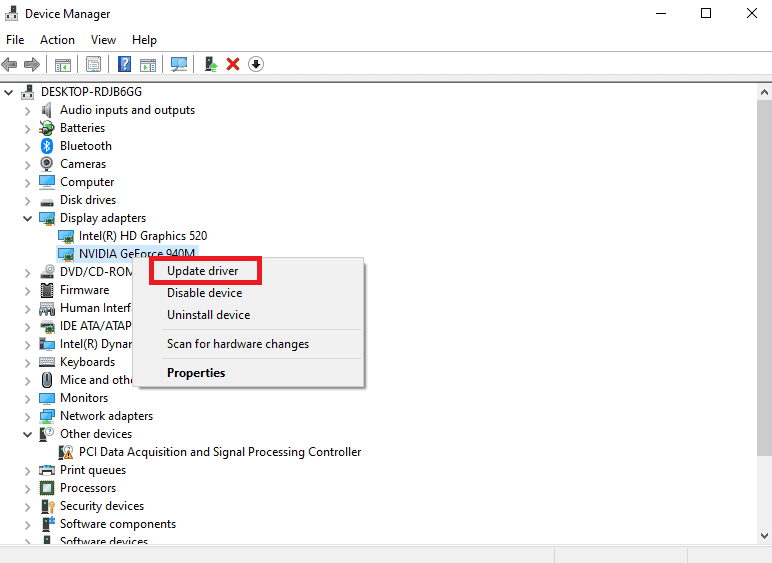
Metodo 5: aggiornare i driver di rete
I driver di rete sono responsabili della comunicazione tra il tuo computer e Internet, inclusi i giochi online come League of Legends. I driver di rete obsoleti possono causare problemi relativi alla rete, inclusi tempi di matchmaking lenti. Per aggiornare i driver di rete, puoi seguire la nostra guida su Come aggiornare i driver della scheda di rete su Windows 10, in alternativa, puoi visitare il sito Web del produttore della scheda di rete (come Intel O Realtec) e scarica i driver più recenti per il tuo modello di scheda di rete specifico. Seguire le istruzioni di installazione fornite dal produttore.
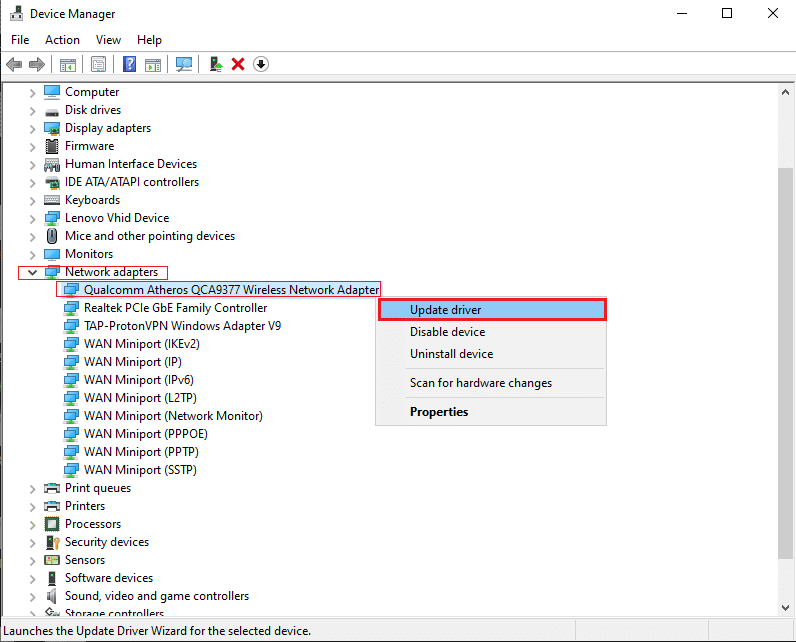
Metodo 6: verifica i file di gioco
Usa il client di League of Legends per verificare i file di gioco per qualsiasi potenziale danneggiamento o file mancanti. Questo può aiutare a risolvere eventuali problemi con l’installazione del gioco che potrebbero influire sul matchmaking e quindi il tuo problema di League of Legends trova la corrispondenza non funzionante. Consulta la nostra guida per verificare i file di gioco su Steam.
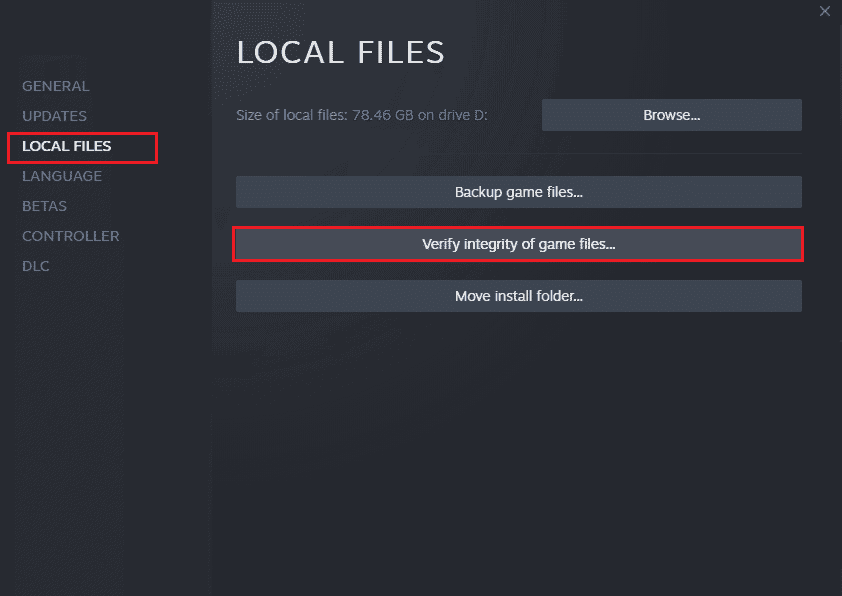
Una volta completato il processo di verifica, il cliente ti fornirà i risultati. Se vengono rilevati problemi, il client tenterà di riparare o sostituire i file interessati.
Metodo 7: ripristinare le impostazioni di rete
Diversi utenti hanno dichiarato che il ripristino delle impostazioni di rete risolverà strani problemi di connessione di rete. Questo metodo dimenticherà tutte le impostazioni di configurazione di rete, le credenziali salvate e molti altri Software di Sicurezza come VPN e programmi antivirus. Per risolvere la tua domanda sul motivo per cui la ricerca della corrispondenza richiede troppo tempo, segui la nostra guida su Come ripristinare le impostazioni di rete su Windows 10

Metodo 8: Cancella cache cache DNS e cambia server
A volte, i problemi con la cache DNS o le impostazioni del server DNS possono influire sulla connettività ai server di gioco e causare problemi di matchmaking. Pertanto, svuotare la cache DNS o modificare le impostazioni del server DNS potrebbe risolvere il problema di discussione sul perché la ricerca della corrispondenza richiede troppo tempo.
Ecco i passaggi per svuotare la cache DNS e modificare le impostazioni del server DNS:
Passaggio I: svuotare la cache DNS
Innanzitutto, cancella la cache DNS seguendo la nostra guida per svuotare la cache DNS su Windows.
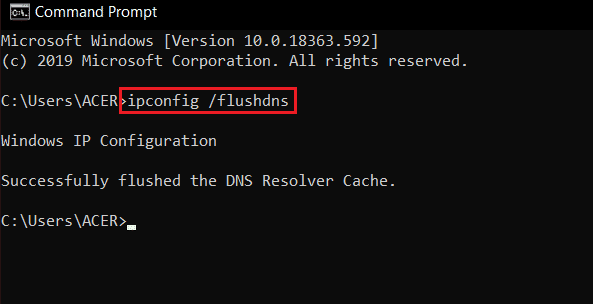
Passaggio II: modificare il server DNS
 Google DNS (8.8.8.8 e 8.8.4.4) o OpenDNS (208.67.222.222 e 208.67.220.220).” loading=”lazy” fetchpriority=”low”>
Google DNS (8.8.8.8 e 8.8.4.4) o OpenDNS (208.67.222.222 e 208.67.220.220).” loading=”lazy” fetchpriority=”low”>
Dopo aver svuotato la cache DNS e aver modificato le impostazioni del server DNS, ricomincia computer e avvia League of Legends per vedere se i problemi di matchmaking sono stati risolti.
Metodo 9: disabilitare temporaneamente l’antivirus (se applicabile)
A volte, firewall o software antivirus possono bloccare erroneamente un determinato traffico di rete, causando interruzioni nel processo di matchmaking del gioco. Disabilitando temporaneamente il firewall o l’antivirus, consenti al gioco di stabilire le connessioni di rete necessarie senza alcun ostacolo. Per disabilitare temporaneamente firewall o antivirus, puoi seguire la nostra guida rapida dedicata su Come disabilitare Windows 10 Firewall e Come disabilitare temporaneamente l’antivirus su Windows 10.
Word-image-195232-15.png” alt=”scudo antivirus gratuito avast” width=”700″ height=”467″ loading=”lazy” fetchpriority=”low”>
Metodo 10: reinstalla League of Legends
Se nessuna delle soluzioni di cui sopra funziona, puoi considerare di reinstallare League of Legends. Questo può aiutare a risolvere eventuali problemi relativi all’installazione che potrebbero influire sul processo di matchmaking. Ricordati di eseguire il backup delle impostazioni e dei file del gioco prima di reinstallarlo.
1. Premi il Tasto Windows e tipo app e funzionalità. Quindi, fare clic su Aprire.
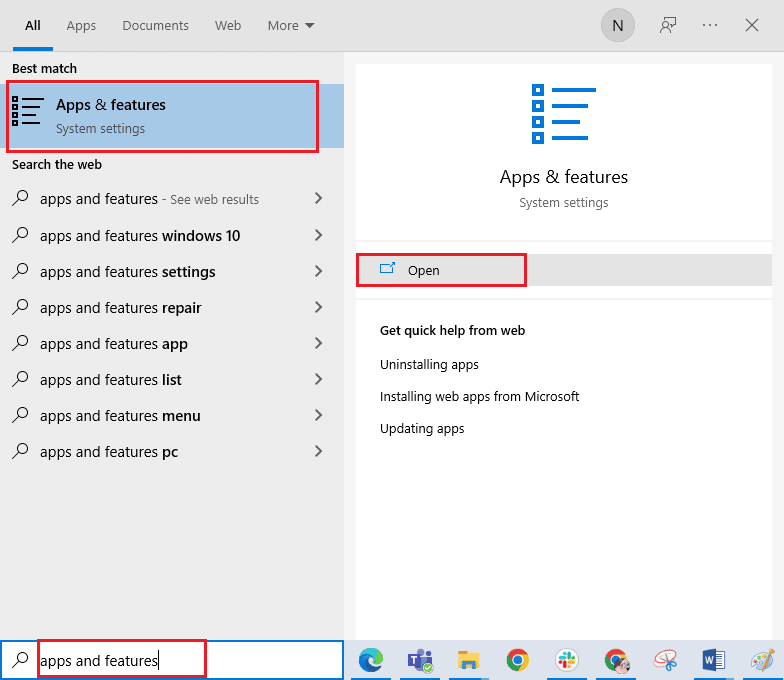
2. Scorri verso il basso e fai clic su League of Legends. Quindi, seleziona Disinstalla.
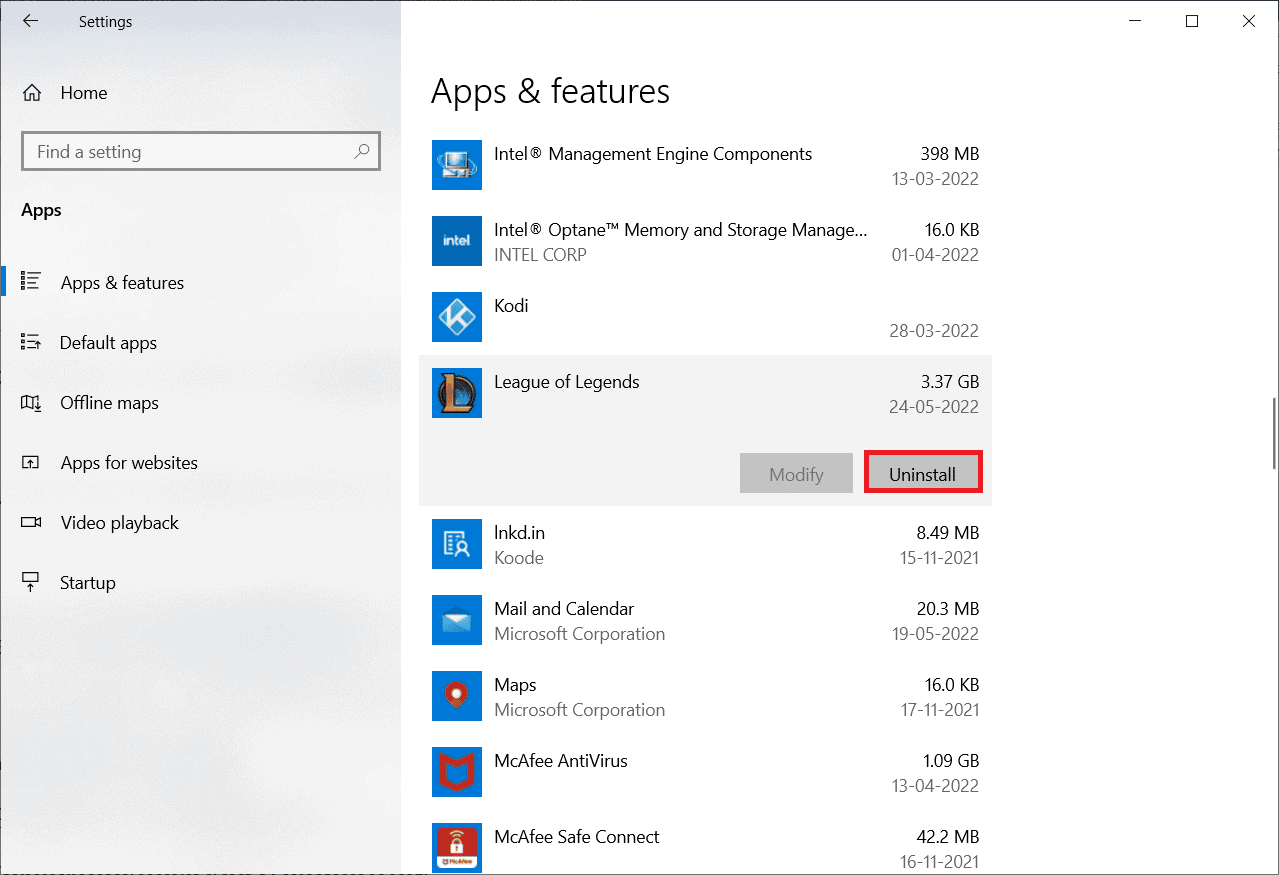
3. Se richiesto, fare nuovamente clic su Disinstalla.

4. Ora, fai clic su Fatto.
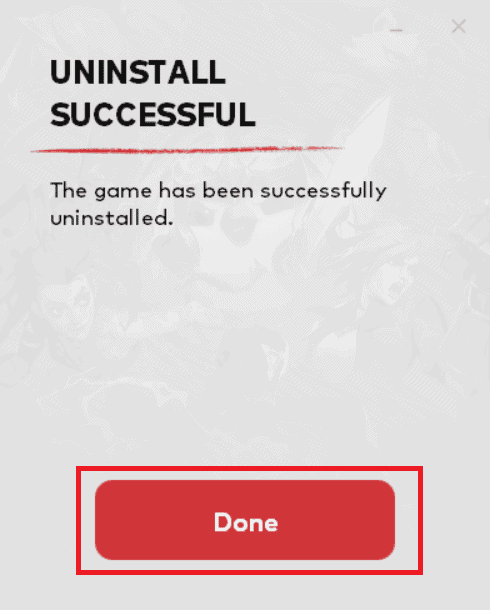
5. Colpisci il Tasto Windowstipo %localappdata% e clicca su Aprire.
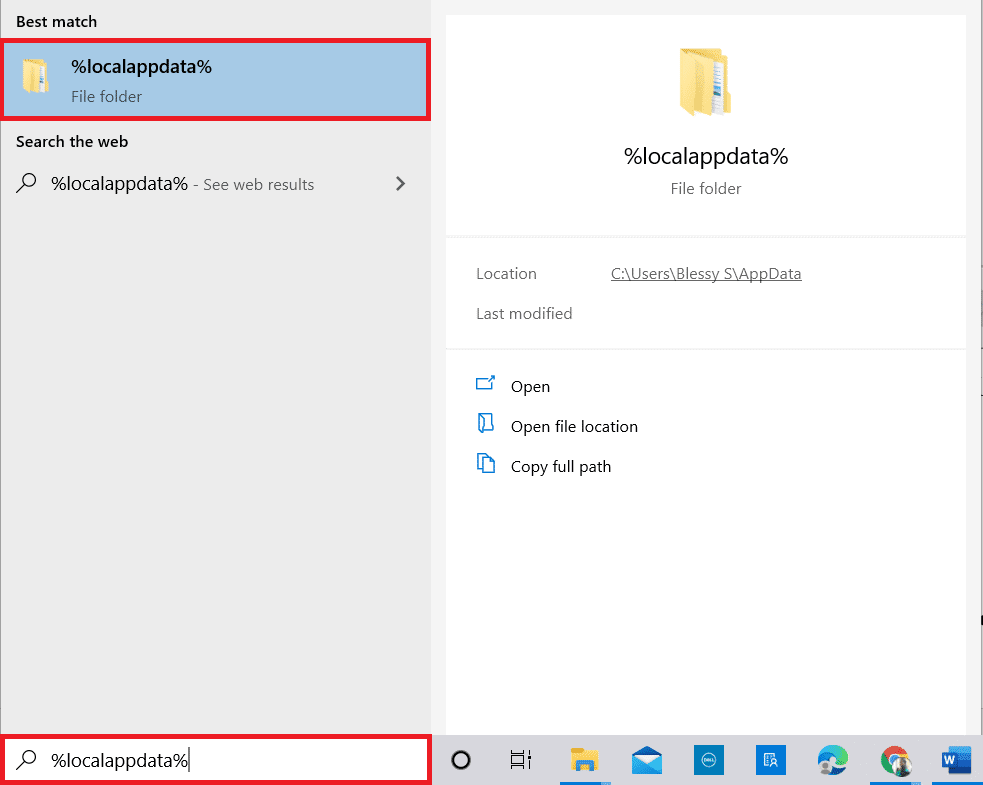
6. Fare doppio clic su Giochi di sommossa per aprire la cartella.

7. Ora, fai clic con il pulsante destro del mouse su Installa League of Legends euw cartella e selezionare Eliminare.
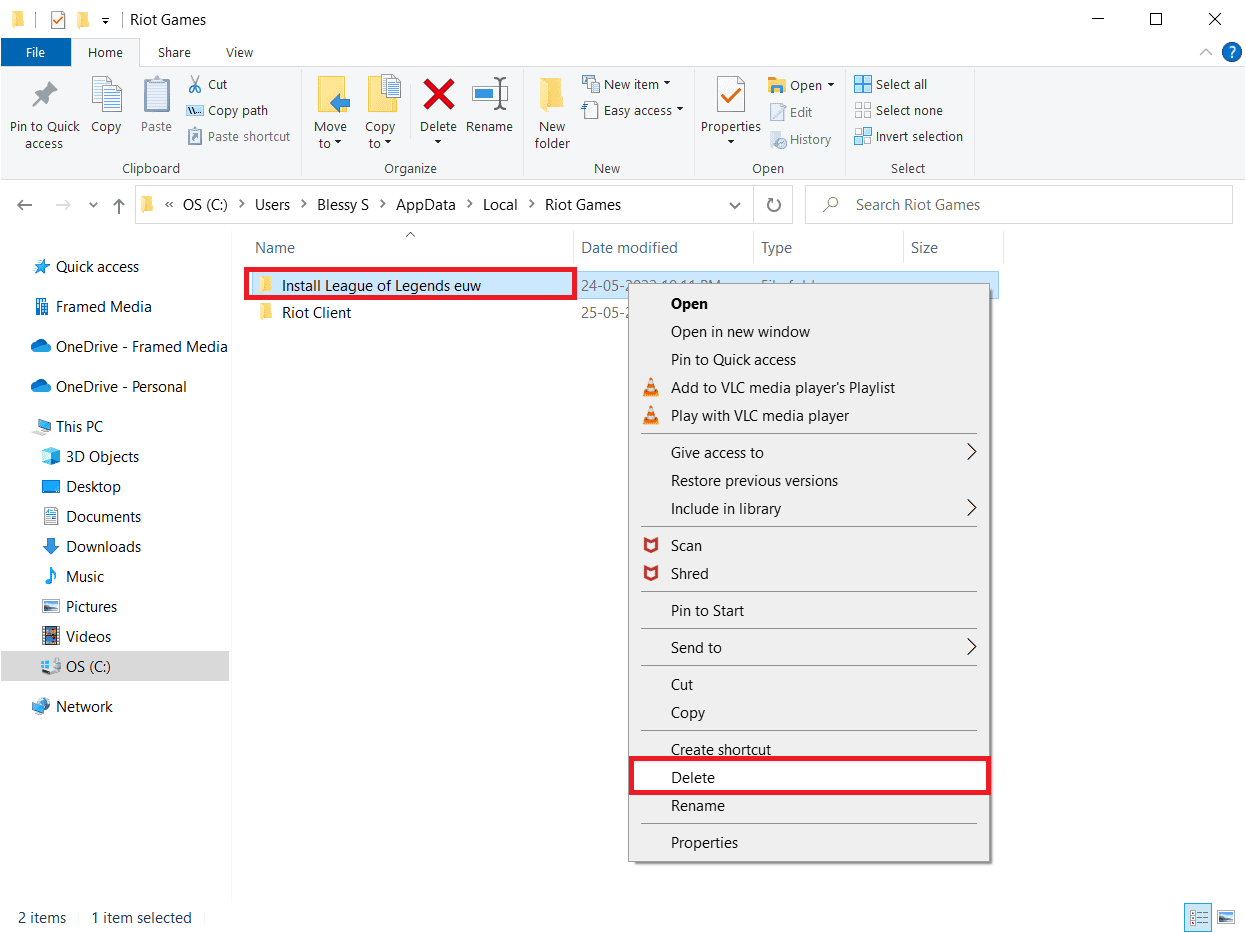
8. Premere il Tasto Windowstipo %appdata% e premere il Tasto Invio.
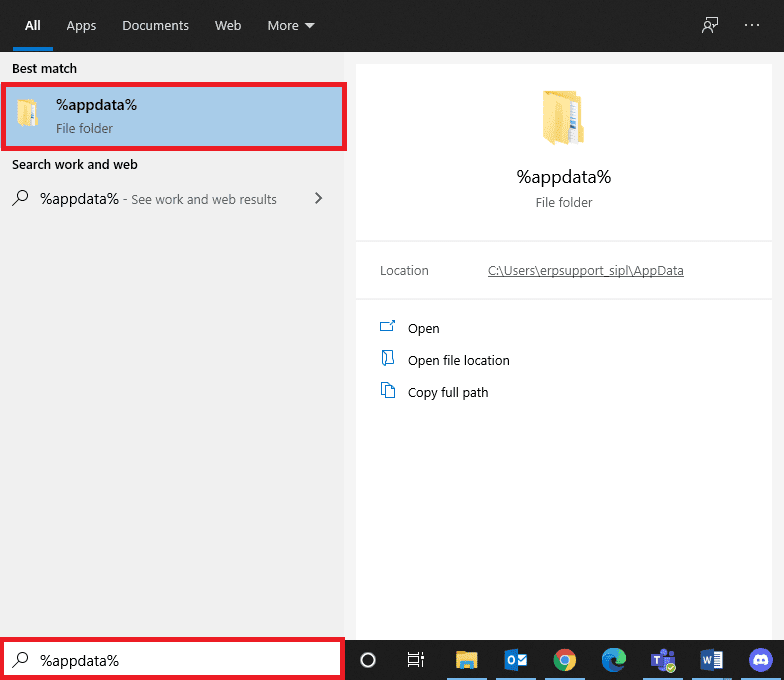
9. Eliminare il file League of Legends cartella come fatto in precedenza.
10. Ora, riavviare il PC.
11. Quindi, vai al file League of Legends Sito ufficiale pagina di download e clicca sul GIOCA GRATIS opzione.
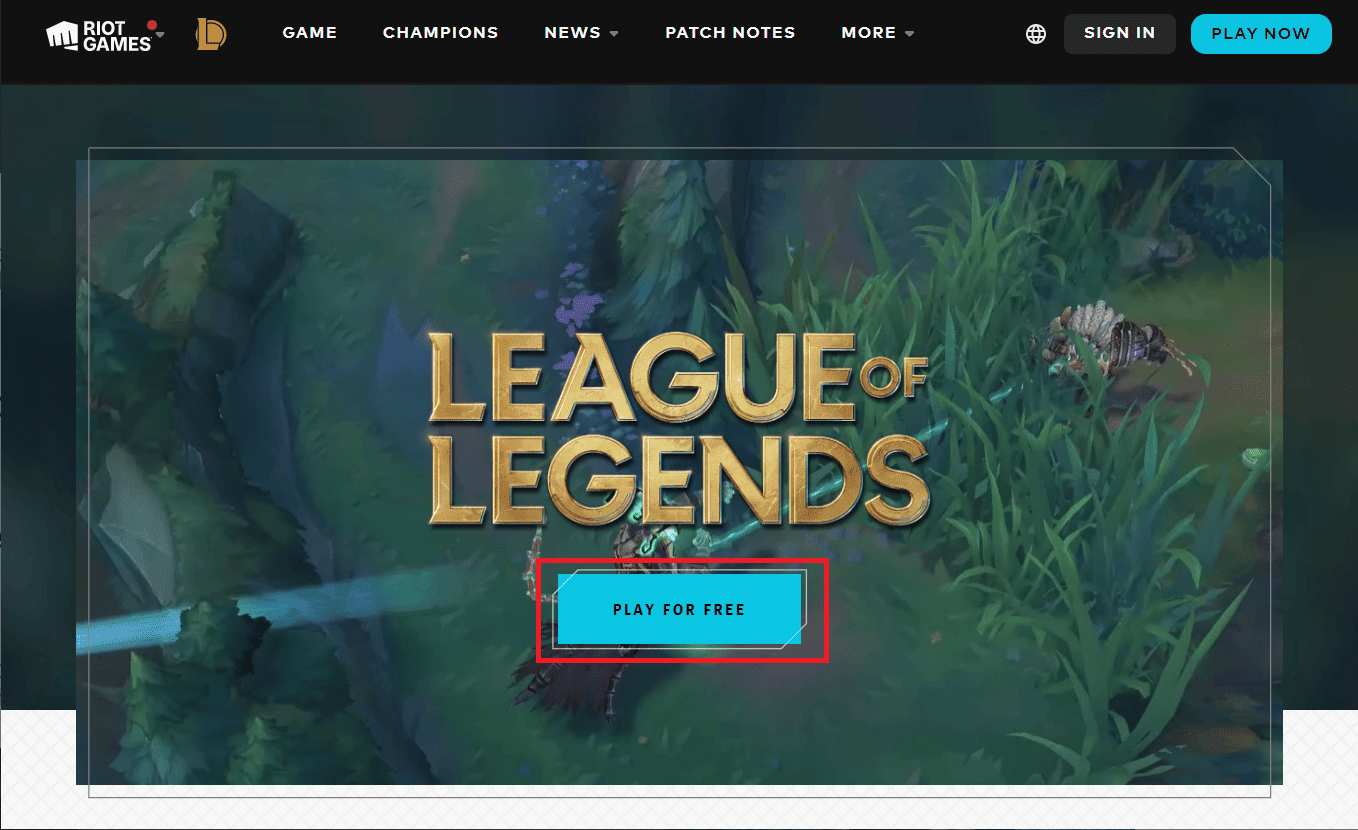
12. Inserisci il tuo Indirizzo e-mail e clicca su INIZIO.
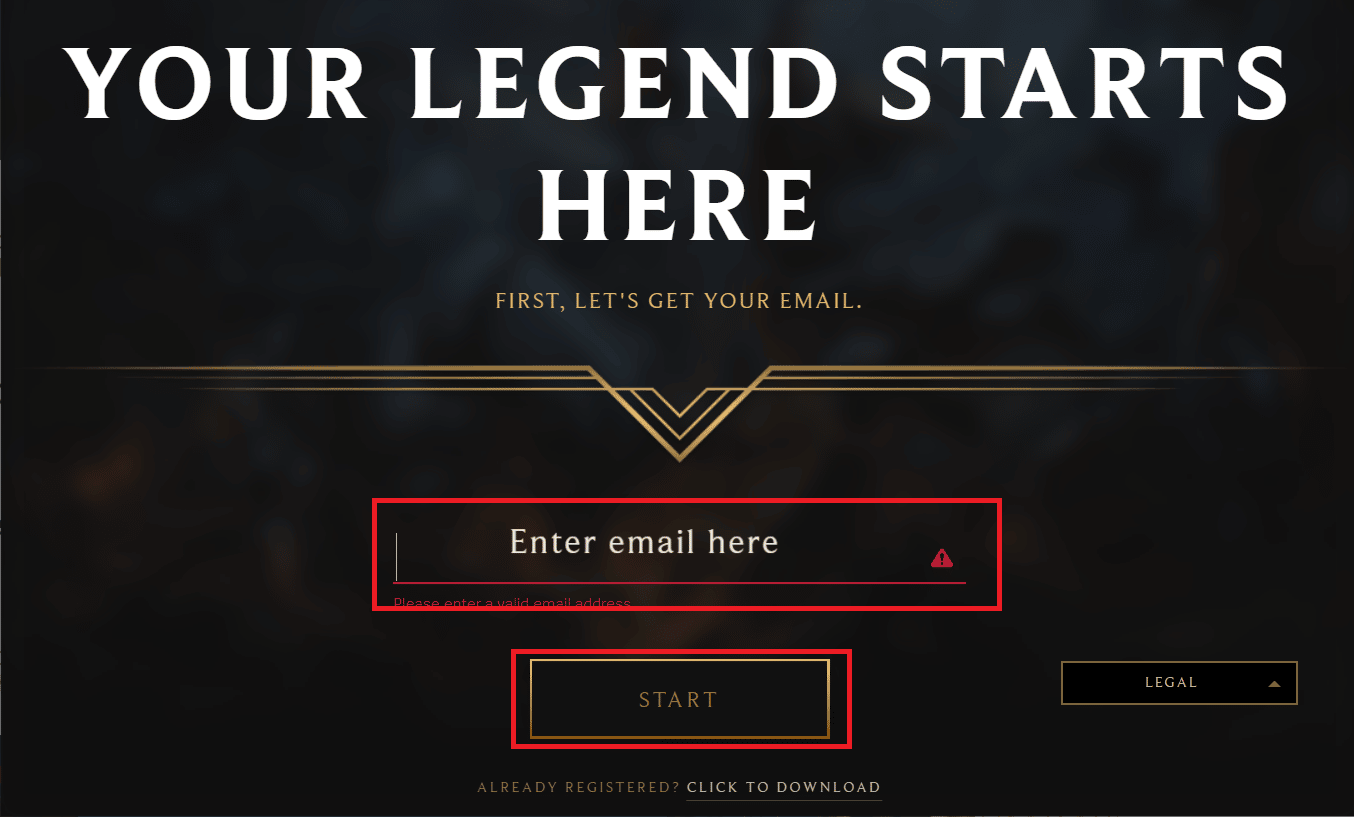
13. Seleziona il tuo Data di nascita nel passaggio successivo e fare clic su PROSSIMO.
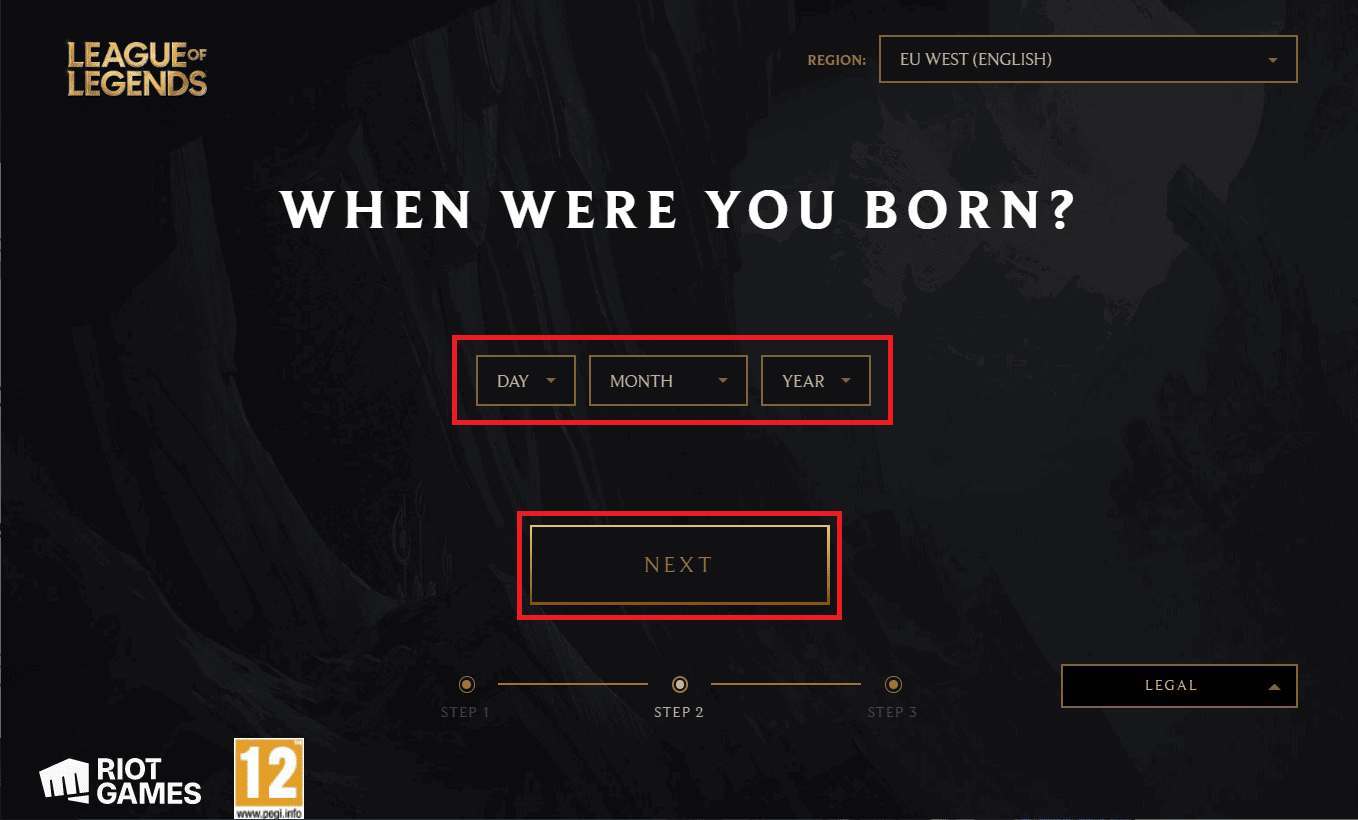
14. Ora, compila il file USERNAME, PASSWORD e CONFERMA PASSWORD campi.
15. Selezionare l’opzione Accetto i Termini di servizio e ho letto e riconosco l’Informativa sulla privacy.
16. Quindi, fare clic su PROSSIMO.

17. Ora, fai clic su SCARICA PER WINDOWS pulsante.
18. Fare clic su file di installazione scaricato per installare ed eseguire il gioco.
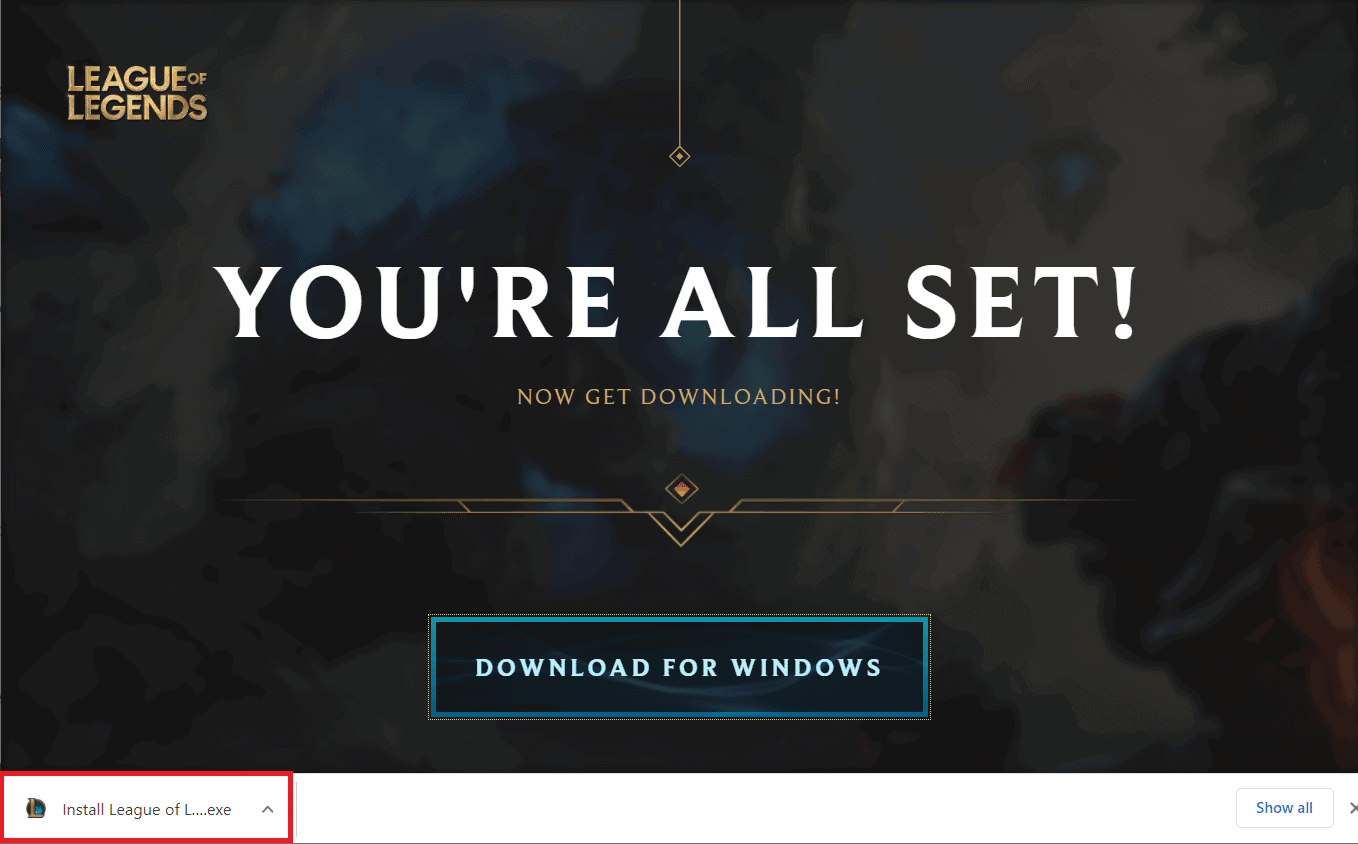
19. Fare clic su Installare pulsante nel prompt.
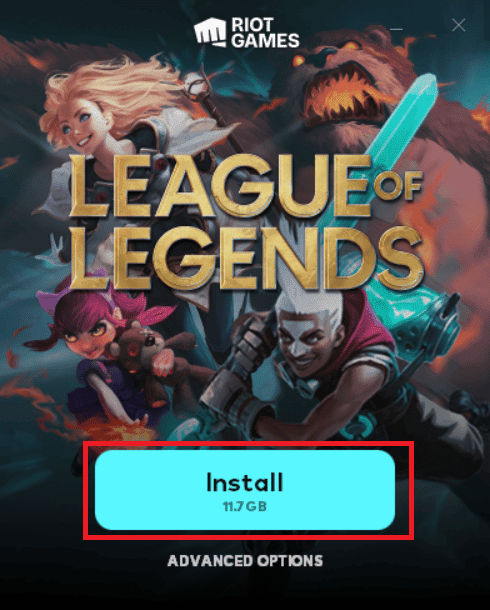
Metodo 11: contatta il supporto di Riot Games
Se il problema persiste, contattando Supporto per Riot Games può fornire assistenza per risolvere il problema.
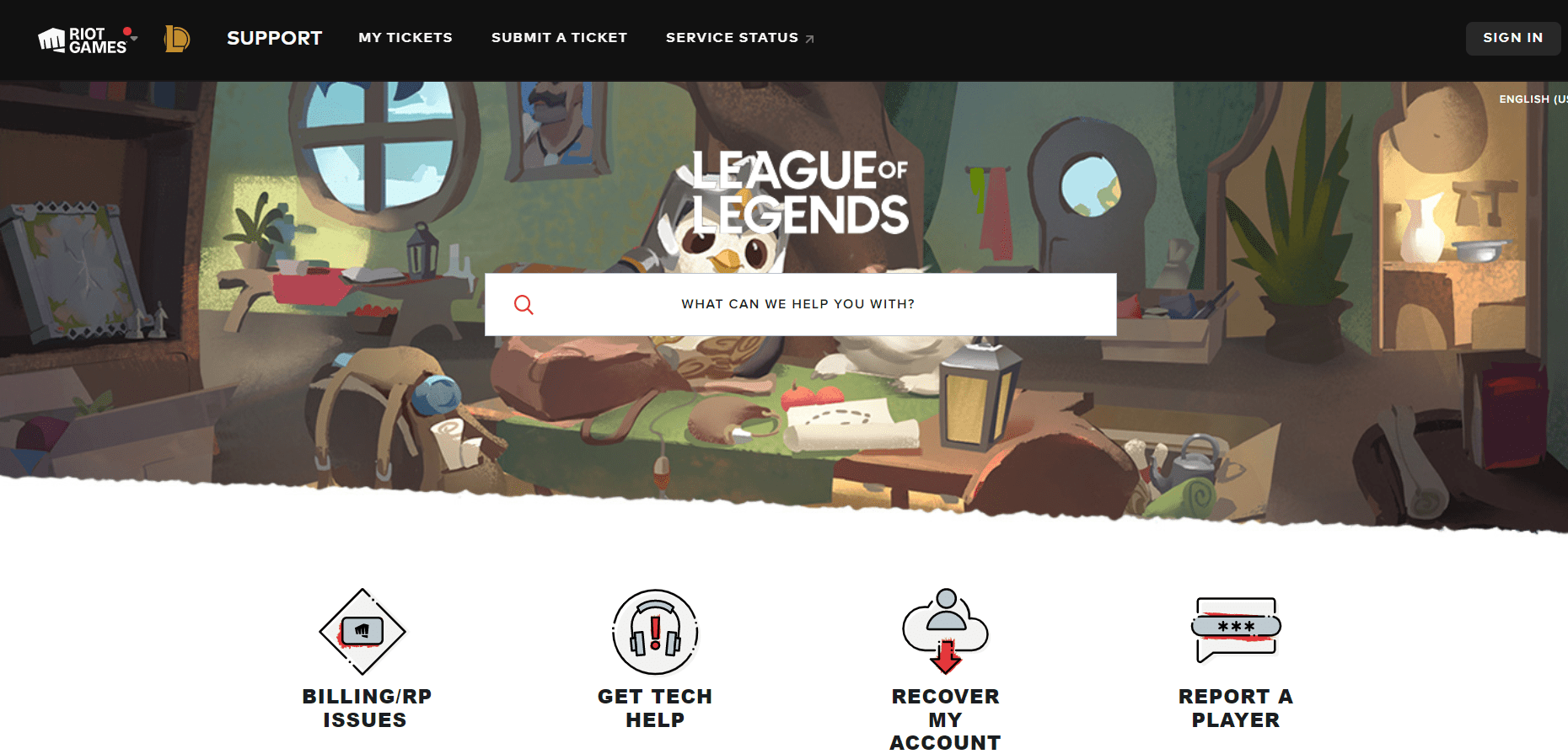
Speriamo che la nostra guida ti abbia aiutato a risolvere League of Legends trova problemi di corrispondenza non funzionanti. Facci sapere nei commenti quale soluzione ha funzionato per te. Per ulteriori suggerimenti o richieste, non esitate a contattarci. Grazie per la lettura e buon gioco!